Les utilisateurs de Linux sont généralement conscients de la réputation de Nvidia en tant que fabricant de pilotes performants. C’est pourquoi, nombreux sont ceux qui préfèrent opter pour une carte graphique Nvidia plutôt qu’AMD lorsqu’ils utilisent un PC sous Linux. Cependant, même si ces pilotes sont réputés pour leur qualité, leur installation peut s’avérer délicate. Bien que les pilotes Nvidia soient souvent considérés comme supérieurs aux pilotes Radeon d’AMD, de nombreux utilisateurs se retrouvent démunis face aux difficultés rencontrées pour les faire fonctionner correctement sur leur système Linux.
Si vous avez déjà rencontré des problèmes lors de l’installation de votre carte graphique Nvidia, ne vous inquiétez pas. Nous allons explorer en détail les étapes nécessaires pour assurer le bon fonctionnement de tous les pilotes GPU Nvidia modernes.
Instructions spécifiques pour Ubuntu
Les utilisateurs d’Ubuntu ont l’avantage de pouvoir installer les derniers pilotes GPU Nvidia via un PPA (Personal Package Archive). Pour ajouter ce PPA, ouvrez un terminal et saisissez la commande suivante :
sudo add-apt-repository ppa:graphics-drivers/ppa
Une fois le PPA ajouté à votre système, il est indispensable d’actualiser les sources de logiciels Ubuntu pour que les modifications soient prises en compte :
sudo apt update
Après la mise à jour des sources, il est recommandé de mettre à jour votre système Ubuntu en exécutant la commande `apt upgrade`.
Note : Ajoutez l’option `-y` à la fin de la commande pour éviter d’avoir à valider chaque mise à jour en appuyant sur « Y ».
sudo apt upgrade -y
Une fois le système à jour, vous pouvez installer les derniers pilotes GPU Nvidia en utilisant cette commande :
sudo apt install nvidia-graphics-drivers-390 nvidia-settings vdpauinfo vulkan libvdpau
Il est important de noter qu’au moment de la rédaction de cet article, la dernière version stable des pilotes Nvidia Linux est la version 390. Pour changer de version, il suffit de rechercher « Pilotes supplémentaires » dans le menu des applications. Vous y trouverez différentes versions des pilotes Nvidia, que vous pourrez installer en un clic.
Méthode d’installation pour Debian

La version stable de Debian ne propose pas les « toutes dernières versions » des pilotes GPU Nvidia. Pour installer les pilotes les plus récents, vous devrez d’abord passer votre installation Debian à la branche « Instable ».
Note : Assurez-vous que l’option « non libre » est activée dans votre fichier `sources.list`. Si ce n’est pas le cas, les pilotes Nvidia ne seront pas installés.
Pour passer en version instable, ouvrez votre fichier `sources.list` avec Nano :
sudo nano /etc/apt/sources.list
Modifiez chaque référence de « stable », « wheezy » ou d’autres noms de version Debian en « unstable ». Voici un exemple:
deb https://ftp2.fr.debian.org/debian/ unstable main contrib non-free
Enregistrez le fichier avec Ctrl + O, puis exécutez une mise à niveau de la distribution :
sudo apt-get update
sudo apt-get dist-upgrade
Une fois la mise à niveau terminée, installez `aptitude`. Cet outil facilitera l’installation des pilotes.
sudo apt install aptitude
Vous devrez également ajouter l’architecture 32 bits pour permettre l’installation des pilotes Nvidia 32 bits :
sudo dpkg --add-architecture i386
Enfin, installez les derniers pilotes Nvidia pour Debian instable :
sudo aptitude -r install nvidia-kernel-dkms nvidia-settings libgl1-nvidia-glx:i386
Procédure pour Arch Linux
L’installation des derniers pilotes pour les cartes graphiques Nvidia sous Arch Linux est très simple :
sudo pacman -S nvidia
Pour installer les packages 32 bits (indispensables pour les jeux Steam), entrez cette commande :
sudo pacman -S nvidia nvidia-libgl lib32-nvidia-libgl nvidia-settings
Enfin, l’utilisation des pilotes Nvidia sous Arch Linux nécessite l’activation du service systemd « nvidia-persistenced ». Bien que les pilotes fonctionnent sans ce service, son activation est recommandée pour éviter certaines erreurs :
sudo systemctl enable nvidia-persistenced.service
Puis démarrez le service :
sudo systemctl start nvidia-persistenced.service
Installation sur Fedora
Plusieurs méthodes permettent d’installer les pilotes GPU Nvidia sur Fedora, mais la plus simple est d’utiliser les méthodes proposées par Negativo17.org. Commencez par ouvrir un terminal et mettez à jour tous les packages système à l’aide de DNF :
sudo dnf update
Fedora ne prenant pas en charge les pilotes propriétaires Linux, il faudra ajouter un nouveau dépôt de logiciels après la mise à jour :
sudo dnf config-manager --add-repo=https://negativo17.org/repos/fedora-nvidia.repo
Une fois le dépôt ajouté, il suffit d’ouvrir l’application « Logiciels » Gnome, de rechercher « Nvidia Linux Graphics Driver » et de l’installer. Une fois l’installation terminée, redémarrez votre ordinateur.
Instructions pour Suse
Suse offre un excellent support pour les cartes graphiques Nvidia. Pour installer les pilotes, ouvrez un terminal et entrez les commandes suivantes :
Instructions pour Leap
Commencez par supprimer le paquet `drm-kmp-default`, car il entre en conflit avec les pilotes Nvidia sur SUSE :
sudo zypper rm drm-kmp-default
Ajoutez ensuite le dépôt des pilotes Nvidia pour Leap 42.3 :
sudo zypper addrepo --refresh https://http.download.nvidia.com/opensuse/leap/42.3 NVIDIA
Enfin, installez les pilotes :
sudo zypper install-new-recommends
Une fois l’installation terminée, redémarrez votre PC.
Instructions pour Tumbleweed
sudo zypper addrepo --refresh https://http.download.nvidia.com/opensuse/tumbleweed NVIDIA sudo zypper install-new-recommends
Comme pour Leap, il faudra redémarrer l’ordinateur une fois l’installation terminée. Les pilotes Nvidia devraient être opérationnels au redémarrage.
Instructions générales pour Linux
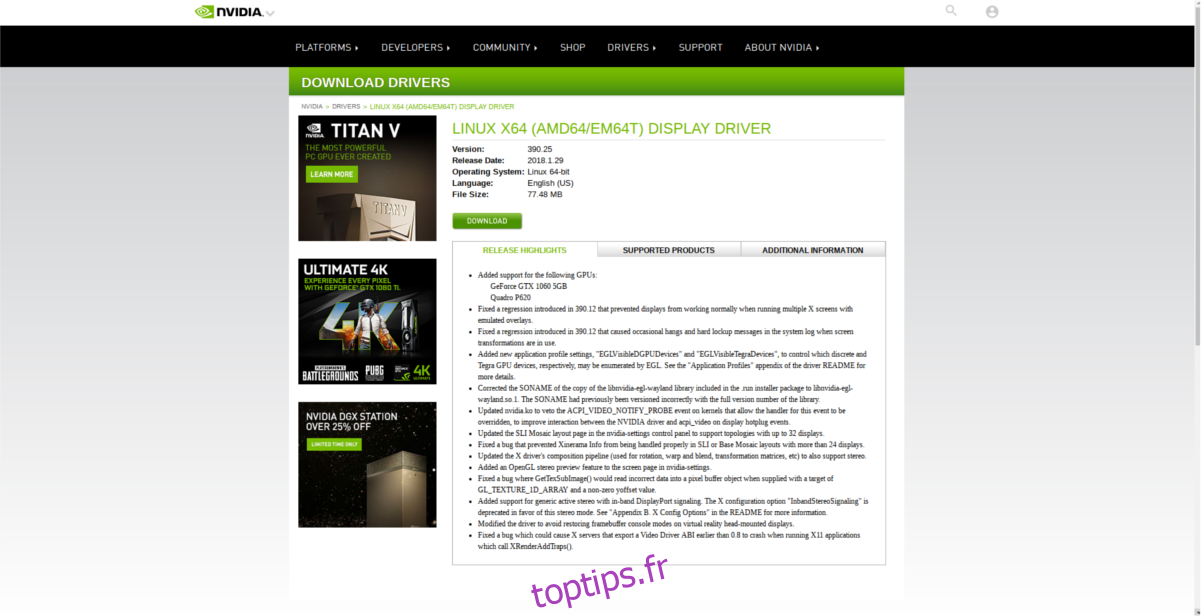
Nvidia propose un package binaire compatible avec de nombreuses distributions Linux. Cependant, le processus d’installation de ces pilotes est assez long, ce qui justifie un tutoriel spécifique.
Il est important de savoir qu’il n’est pas nécessaire d’installer les pilotes Nvidia Beta. Vous pouvez vous rendre sur le site officiel de Nvidia, télécharger la dernière version stable des pilotes, puis suivre les instructions de notre article pour l’installation.